Notes
L’accès à cette page nécessite une autorisation. Vous pouvez essayer de vous connecter ou de modifier des répertoires.
L’accès à cette page nécessite une autorisation. Vous pouvez essayer de modifier des répertoires.
Azure DevOps Services | Azure DevOps Server 2022 | Azure DevOps Server 2020
Vous pouvez utiliser des hooks de service pour exécuter des tâches sur d’autres services lorsque des événements se produisent dans votre projet Azure DevOps.
Par exemple, vous pouvez utiliser un hook de service pour créer automatiquement une carte dans Trello lorsqu’un élément de travail est créé dans Azure DevOps. Vous pouvez également envoyer automatiquement une notification Push aux appareils mobiles de votre équipe en cas d’échec d’une build. Vous pouvez également utiliser des hooks de service dans des applications et des services personnalisés comme moyen plus efficace de générer des activités lorsque des événements se produisent dans vos projets.
Comment fonctionnent les hooks de service ?
Les éditeurs de hook de service définissent un ensemble d’événements auxquels vous pouvez vous abonner. Les abonnements écoutent ces événements et définissent des actions à entreprendre en fonction des événements.
Les abonnements ciblent également les consommateurs, qui sont des services externes qui peuvent exécuter leurs propres actions lorsque des événements se produisent.
Diagramme avec une flèche intitulée "Événement" allant d'une boîte éditeur à une boîte de souscription, et des flèches allant de la boîte de souscription vers les boîtes de consommateur et d'actions.
Remarque
Pour utiliser des crochets de service, vous devez autoriser des plages d’adresses IP spécifiques pour les connexions entrantes aux points de terminaison de service. Un point de terminaison de service est un ensemble de propriétés fournies à un connecteur de service. Pour plus d’informations, consultez les adresses IP et les restrictions de plage.
Services disponibles
Les services suivants peuvent être utilisés comme points d'ancrage de service. Pour plus d’informations sur d’autres applications et services qui s’intègrent à Azure DevOps, consultez le Visual Studio Marketplace.
| Service | Événements pris en charge | Actions prises en charge | Gestion des abonnements |
|---|---|---|---|
| Visual Studio App Center | Élément de travail mis à jour | Envoi d’une notification | Dans le App Center |
| AppVeyor | Code envoyé (push) | Déclencher une compilation AppVeyor | Dans l'application AppVeyor |
| Azuqua | Tous | Publier un événement dans un objet de langage de flux (FLO) | Dans Azuqua |
| Azure App Service | Code envoyé (push) | Déployer une application web | Dans App Service |
| Azure Service Bus | Tous | Envoyer un message à Azure Notification Hubs, une file d’attente Service Bus ou une rubrique Service Bus | Dans Azure DevOps |
| Stockage Azure | Tous | Insérer un message dans une file d’attente de stockage | Dans Azure DevOps |
| Bambou | Génération terminée, code envoyé (push) | Mettre en file d’attente une compilation | Dans Azure DevOps |
| Datadog | Tous | Publier un événement dans Datadog | Dans Azure DevOps |
| Grafana | Déploiement de mise en production effectué | Ajouter une annotation à une base de données Grafana | Dans Azure DevOps |
| Jenkins | Build terminé, code poussé, fusion de PR tentée | Déclencher une compilation générique ou Git | Dans Azure DevOps |
| Microsoft Teams | Tous | Publier un message sur un canal | Dans Teams |
| MyGet | Génération terminée, code envoyé (push) | Publier un package NuGet sur MyGet, déclencher une build MyGet | Dans MyGet |
| Office 365 | Tous | Publier un message dans un groupe | Dans Office 365 |
| Lâche | Tous | Publier un message sur un canal | Dans Azure DevOps |
| Trello | Tous | Créer une carte ou une liste | Dans Azure DevOps |
| UserVoice | Élément de travail créé, élément de travail mis à jour | Envoyer un événement d’élément de travail lié | Dans UserVoice |
| Webhooks | Tous | Publier une requête via HTTP | Dans Azure DevOps |
| Applications de messagerie d’espace de travail | Tous | Envoi d’une notification | Dans les applications de messagerie de l'espace de travail |
| Zapier | Tous | Envoi d’une notification | Dans Zapier |
| Zendesk | Élément de travail commenté sur | Créer un commentaire privé dans un ticket | Dans Azure DevOps |
| Service | Événements pris en charge | Actions prises en charge | Gestion des abonnements |
|---|---|---|---|
| Azure Service Bus | Tous | Envoyer un message à Azure Notification Hubs, une file d’attente Service Bus ou une rubrique Service Bus | Dans Azure DevOps |
| Stockage Azure | Tous | Insérer un message dans une file d’attente de stockage | Dans Azure DevOps |
| Bambou | Génération terminée, code envoyé (push) | Mettre en file d’attente une compilation | Dans Azure DevOps |
| Datadog | Tous | Publier un événement dans Datadog | Dans Azure DevOps |
| Grafana | Déploiement de mise en production effectué | Ajouter une annotation à une base de données Grafana | Dans Azure DevOps |
| Jenkins | Build terminé, code poussé, fusion de PR tentée | Déclencher une compilation générique ou Git | Dans Azure DevOps |
| Microsoft Teams | Tous | Publier un message sur un canal | Dans Teams |
| Office 365 | Tous | Publier un message dans un groupe | Dans Office 365 |
| Lâche | Tous | Publier un message sur un canal | Dans Azure DevOps |
| Trello | Tous | Créer une carte ou une liste | Dans Azure DevOps |
| UserVoice | Élément de travail créé, élément de travail mis à jour | Envoyer un événement d’élément de travail lié | Dans UserVoice |
| Webhooks | Tous | Publier une requête via HTTP | Dans Azure DevOps |
| Zendesk | Élément de travail commenté sur | Créer un commentaire privé dans un ticket | Dans Azure DevOps |
Création d’un abonnement
Pour intégrer l’un de ces services à Azure DevOps, vous créez un abonnement. Dans de nombreux cas, vous devez également configurer le service cible. Pour plus d’informations, consultez la documentation du service que vous souhaitez intégrer.
Accédez à votre projet, sélectionnez Paramètres du projet, puis sélectionnez Crochets de service.

Sélectionnez Créer l'abonnement.

Sélectionnez le service que vous souhaitez intégrer.
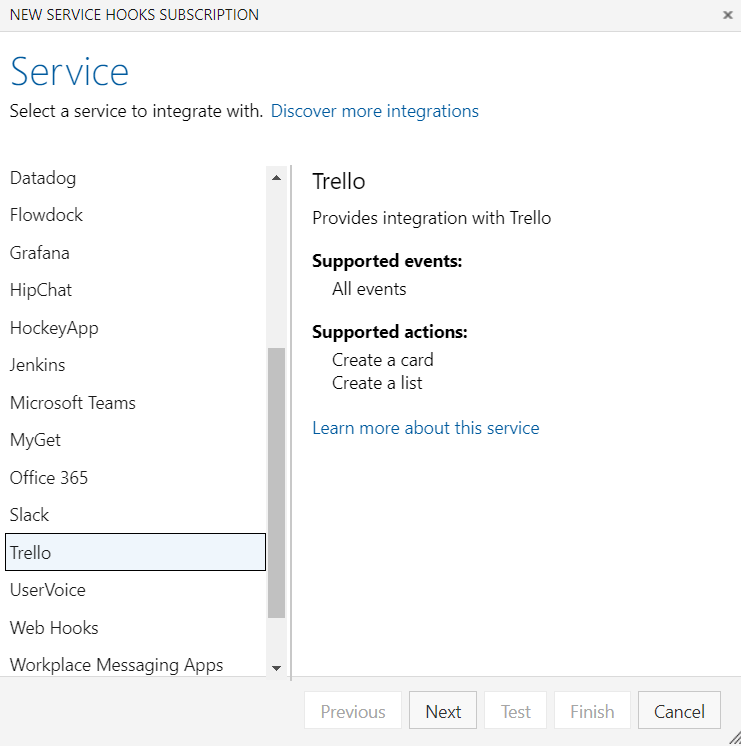
Sélectionnez l’événement à déclencher et tous les filtres applicables.
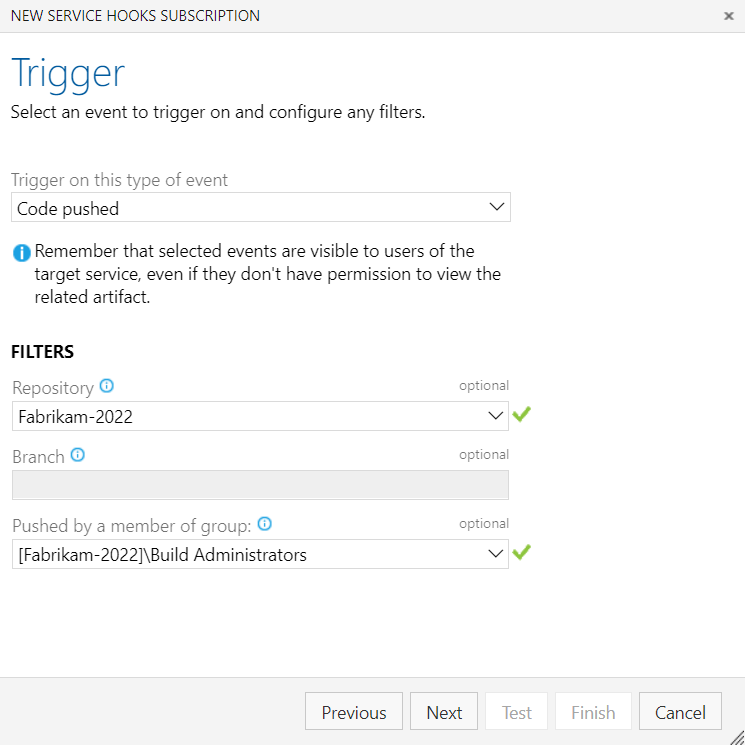
Sélectionnez une action à exécuter sur le service cible.
Remarque
Les actions disponibles dépendent du type d’événement que vous sélectionnez.
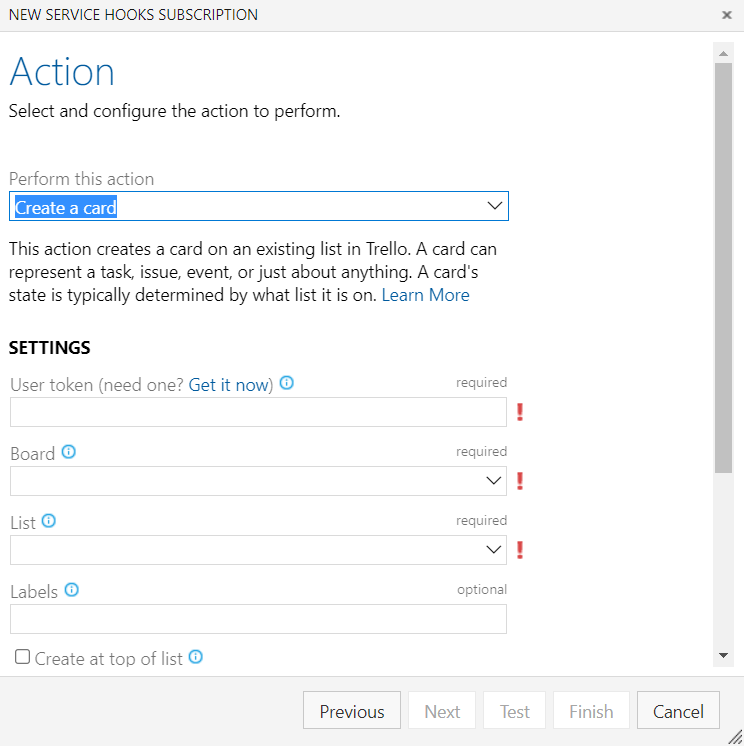
Pour confirmer que les paramètres sont corrects, testez l’abonnement, puis terminez l’Assistant.


FAQ
Q : Quelles autorisations dois-je configurer un abonnement ?
R : Vous avez besoin des autorisations Modifier les abonnements et afficher les abonnements . Par défaut, seuls les administrateurs de projet disposent de ces autorisations. Pour les accorder directement à d’autres utilisateurs, vous pouvez utiliser un outil en ligne de commande ou l’API REST de sécurité .
Pour accorder l’autorisation d’affichage à un groupe, consultez Définir l’autorisation Afficher pour un groupe dans les hooks de service.
Q : Quelles sont les implications de sécurité de l’octroi des autorisations Modifier les abonnements et afficher les abonnements ?
R : Un utilisateur disposant des autorisations Modifier les abonnements et afficher les abonnements peut :
- Consultez tous les abonnements dans le projet.
- Consultez l’historique des notifications pour tous les abonnements du projet.
- Créez n’importe quel type d’abonnement de hook de service dans le projet.
Si l’utilisateur configure un abonnement pour une ressource qu’il n’est pas autorisé à accéder, l’abonnement n’est pas déclenché.
Par exemple, supposons que vous créez un abonnement pour envoyer une notification lorsqu’un élément de travail dans un chemin d’accès de zone spécifique est mis à jour. Si vous n’avez pas accès aux éléments de travail dans ce chemin, les notifications ne sont pas envoyées. Toutefois, si d’autres utilisateurs ont accès aux éléments de travail, vous pouvez voir l’historique des notifications des abonnements qui les alertent sur les mises à jour.
Q : Puis-je créer des abonnements de hook de service pour un projet par programmation ?
A : Oui. Pour plus d’informations, consultez Créer un abonnement de hooks de service par programmation.
Q : Puis-je supprimer l’accès d’une application à mon organisation après l’avoir autorisée ?
A : Oui. Vous pouvez révoquer des autorisations de votre profil.
Accédez à https://visualstudio.microsoft.com. Sélectionnez votre photo de profil, puis sélectionnez profil Visual Studio.
Veillez à commencer à partir du site Visual Studio, https://visualstudio.microsoft.comlorsque vous gérez les autorisations. À partir de ce site, vous pouvez accéder à l’implémentation correcte de la fonctionnalité de gestion des autorisations. Ne commencez pas à partir de votre organisation (
https://dev.azure.com/{organization-name}).Sélectionnez Gérer les autorisations.
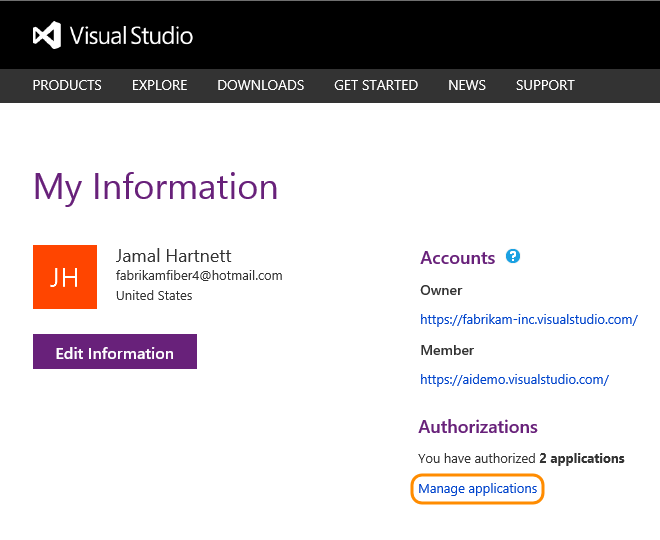
Révoquez les autorisations que vous ne souhaitez plus autoriser.
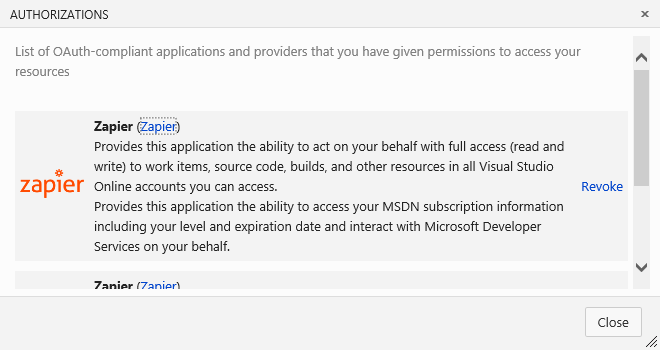
Q : Pourquoi ne puis-je plus configurer des hooks de service pour HipChat ?
R : Atlassian ne prend plus en charge HipChat. Pour plus d’informations, consultez Les questions fréquentes d’Atlassian.
Contenu connexe
- Résoudre les problèmes liés aux hooks de service
- Visual Studio Marketplace
- Vue d’ensemble de la facturation